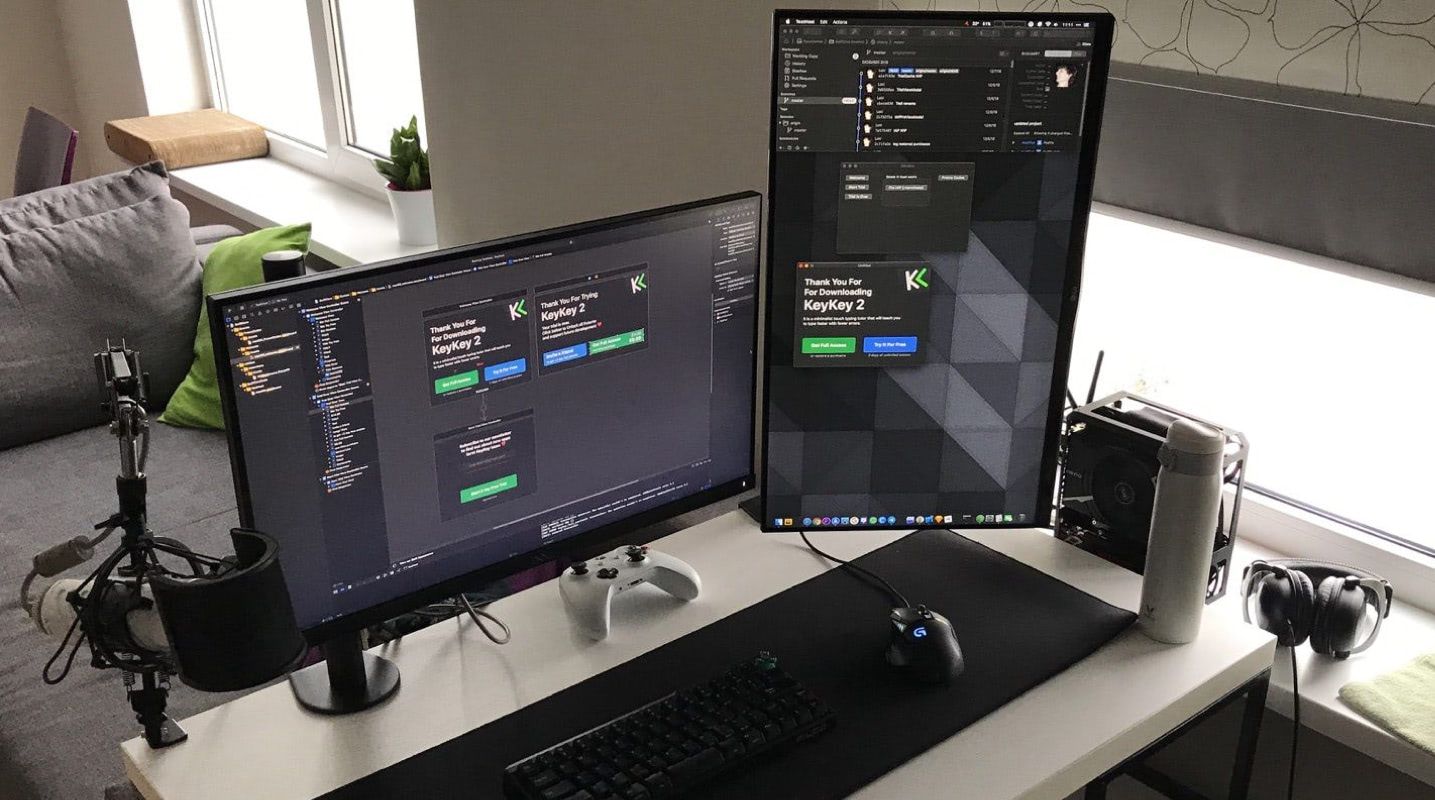
Macbook Pro — какой монитор выбрать?
Содержание
Если вы цените качество, производительность и отличный дизайн, выбирайте Macbook Pro от Apple. Хотя само оборудование очень популярно, вы можете еще больше повысить комфорт его использования. Как это сделать? Правильный выбор внешнего монитора! Узнайте, какой монитор MacBook Pro лучше всего подходит для вас, в этой статье.
Macbook Pro — какой монитор стоит выбрать? На что обратить внимание, чтобы?
Дополнительный монитор — это не только возможность перенести изображение с ноутбука на экран большего размера, но и использовать два одновременно, расширяя тем самым рабочий стол. Это решение особенно удобно при офисной работе, в том числе для программистов и графических дизайнеров. С помощью этой опции вы сможете открывать документы на одном экране и проводить видеоконференции на другом, не закрывая вкладки.
Какой монитор Macbook Pro выбрать, чтобы наслаждаться правильным качеством? В первую очередь тот, который будет совместим с вашей моделью, что оказывается особенно важным в случае старых ноутбуков, оснащенных менее распространенными сегодня разъемами.
Другими важными вопросами являются качество изображения, частота его обновления и цветовая палитра, которую может генерировать данный монитор — они также должны максимально соответствовать тем, которые предлагает экран вашего Macbook. Значительные различия между одним экраном и другим, например, в уровне контрастности, могут привести к болям в глазах и головной боли, вызванным необходимостью «перескакивать» с одного «визуального режима» на другой.
Коннекторы — какой выбрать?
Коннекторы, т.е. как раз шлейфы и соответствующие им гнёзда, отвечают за передачу изображения с макбука на монитор. Чтобы выбрать правильный тип, вам нужно знать, какой у вашего оборудования, и выбрать монитор с таким же входом. В случае с устройствами марки Apple тип разъемов различается в зависимости от года выпуска ноутбука.
Итак, первая модель, Macbook Pro 2006 года, может быть подключена с помощью кабелей DVI или VGA, которые постепенно выходят из употребления. Следующие модели, выпущенные в период с 2008 по 2015 год, были оснащены разъемом DisplayPort — в этом случае у вас не возникнет проблем с выбором подходящего монитора, ведь он очень популярен.
В свою очередь последние MacBook Pro (выпускаются с 2017 года) имеют вход USB-C. Соответствующий монитор также должен предлагать разъем USB-C, а подключение устройств будет возможно с помощью кабеля с таким наконечником с обеих сторон.
На что еще обратить внимание при выборе монитора для Macbook Pro?
Разъемы, конечно же, не единственный важный вопрос при выборе монитора, подходящего для вашего MacBook Pro. Итак, на что стоит обратить внимание?
- Диагональ — то есть параметр, указывающий размер экрана монитора в дюймах. На рынке есть небольшие мониторы всего в дюжину или около того дюймов, а также те, которые достигают более 30 дюймов или даже 60 дюймов. Оптимальной диагональю для работы и «обычного» использования, т.е. просмотра веб-страниц или просмотра фильмов, считается 24 дюйма, доступных, например, в мониторе DELL UltraSharp U2415.
- Тип матрицы – заслуживает внимания матрица IPS, которая дает широкое поле зрения, а значит, делает выводимое изображение хорошим вне зависимости от точки наклона экрана, а также обеспечивает хорошую цветопередачу и высокую контрастность. Однако, если вам в первую очередь важно бюджетное решение, выбирайте матрицу TN, подходящую для офисных условий или для геймеров (благодаря большой частоте обновления и хорошему времени отклика). Последний тип матрицы — это технология VA, которая сочетает в себе черты IPS и TN и станет хорошим выбором для повседневного использования.
- Разрешение — несомненно, стоит настроить максимальное разрешение, предлагаемое вашей моделью Macbook Pro. Новейшие ноутбуки этой серии предлагают качество изображения на уровне Ultra HD, поэтому в их случае можно выбрать монитор 4K UHD.
Как подключить монитор к Macbook?
Подключить MacBook Pro к монитору несложно, если у вас есть подходящий кабель. Достаточно воткнуть его концы в соответствующие порты в мониторе и ноутбуке — и готово. Не менее важным шагом будет настройка способа использования монитора, т.е. клонирование, расширение или «переворот» рабочего стола.
Чтобы сделать выбор, перейдите в «Системные настройки», а затем в «Дисплеи». В разделе «Расположение» выберите, на какой стороне ноутбука вы установили дополнительный монитор. Чтобы клонировать изображение, перейдите в «Меню», затем «Системные настройки» и «Монитор». Установите для обоих экранов одинаковое разрешение, затем нажмите «Упорядочить» и установите флажок «Клонировать экран». Готовый !
Если вы решили купить дополнительный экран, который увеличит ваше рабочее пространство, обязательно ознакомьтесь с нашим ассортиментом и подберите для себя идеальное оборудование!
Больше руководств можно найти на AvtoTachki Passions в разделе Электроника.
материалы производителя / Apple Macbook Pro
